А уж разрешение экрана даже тогда казалось недостижимым и избыточным. Некоторые даже шутят, что внешний вид упитанного «брюшка» Андроида исходно намекал на нешуточные аппетиты «операционки». Но, тем не менее, нам предоставлена возможность настраивать и оптимизировать работу с устройством. Таким образом, отдельные проблемы могут быть решены и сроки работы смартфона станут приемлемыми. Инженеры и разработчики также вносят свою лепту, создавая более энергоэффективные компоненты. Они совершенствуют систему и приложения для оптимальной работы. В этой статье мы расскажем о том, как можно сэкономить жизнь батареи сугубо системными настройками. Рассказ о программных решениях – тема нашей следующей публикации.

В первую очередь, необходимо выяснить, как распределяется нагрузка на батарею в течение срока работы. Для этого отправляемся в «Настройки» - «Устройство» - «Батарея». С самой системой, чаще всего, мы сделать ничего не можем, но для любопытства стоит посмотреть - нет ли там служб, синхронизацию которых можно дополнительно настроить. Например, частоту обновления системных виджетов. Но обычно, без хирургического вмешательства изменить ничего не получится.
|
|

|
 |
Очевидно, что одной из главных статей расхода заряда становится дисплей. Перейти в меню можно прямо из списка с диаграммами расхода батареи или через: «Настройки» - «Устройство» - «Дисплей».
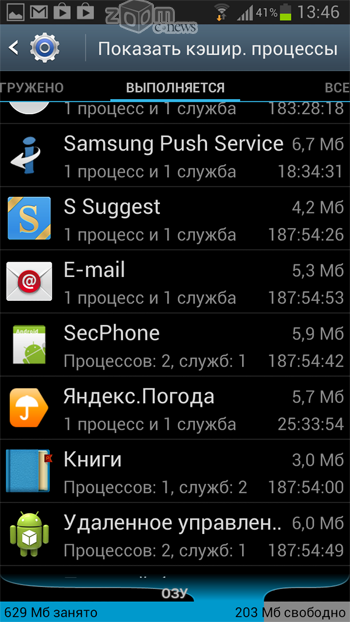
Здесь нам доступны следующие настройки:
Яркость экрана
- следует настроить яркость на минимальный уровень, при котором вам комфортно работать с текстом и меню. Одно дело, просматривать видео, совсем другое - производить звонки, набирать СМС-ки или копаться в настройках. Кстати, во многих продвинутых видеоплеерах есть отдельная настройка яркости, как впрочем, и в во внутренних настройках игровых приложений, особенно трехмерных.
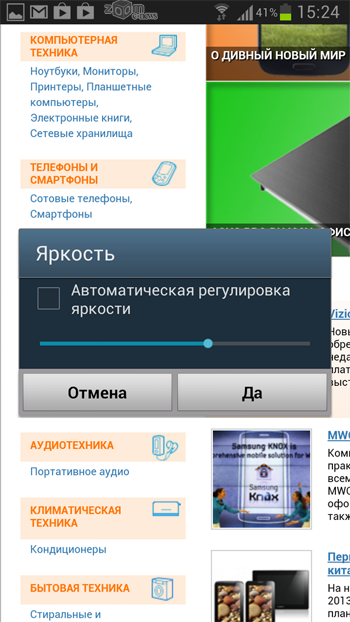
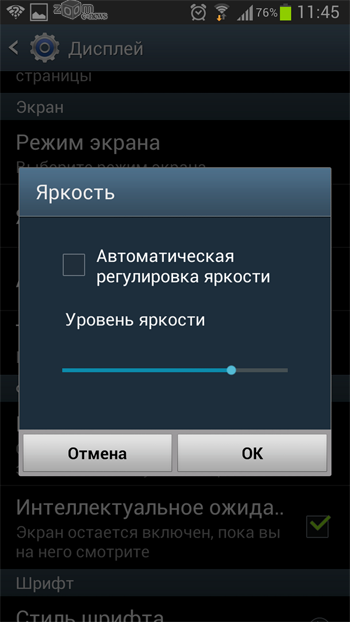
Тайм-аут экрана
- следует настроить тайм-аут экрана, то есть время выключения подсветки на минимальный уровень. Чаще всего, программы для чтения, просмотра видео и браузеры сами управляют работой этого параметра, а для работы с меню вполне хватает минимального уровня настройки.
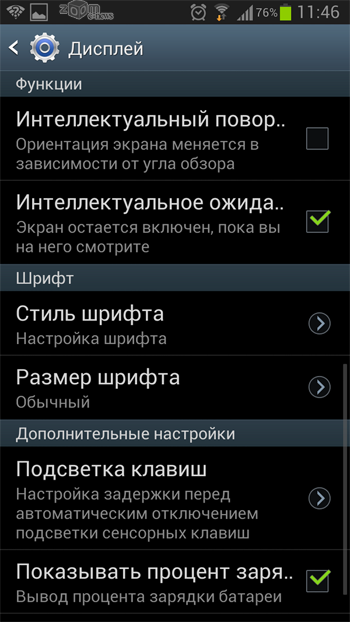
Обои
- если мы стремимся сэкономить заряд батареи, то нам лучше отказаться от так называемых «живых обоев», а также от ярких картинок на бэкграунде. Для телефонов с экраном, выполненным по технологии OLED, вообще рекомендуем установить в качестве обоев черный фон. В таком случае, заряд экрана экономится весьма заметно.
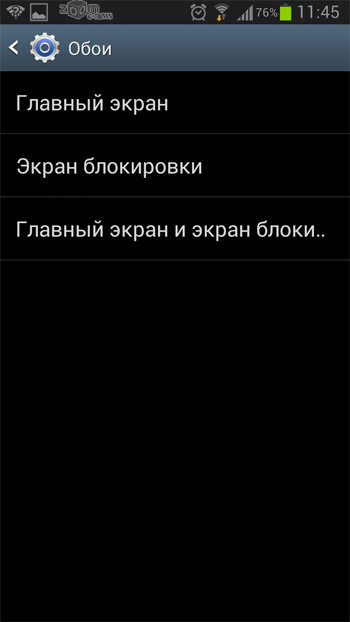
Иногда в этом же меню выведен параметр - «Время подсветки клавиш». Следует сократить его до минимально возможного значения.
Некоторые смартфоны оборудованы световыми индикаторами. На наш взгляд, это весьма удобно, но иногда стоит их отключить, если вы, например, знаете, что ночью вам придет письмо или СМС-ка, и всю ночь диод будет моргать абсолютно бесполезно.
Также, можно попытаться сэкономить заряд в следующем разделе меню:
«Настройки» - «Устройство» - «Звук».
Можно настроить громкость звонков системных сообщений ниже максимального уровня, что сэкономит заряд батареи. Также можно отключить или изменить интенсивность работы вибры при входящем звонке или сообщениях. Возможно, стоит совсем отключить виброотдачу виртуальных клавиш, если это критично. Странно, что эти условия находятся в разделе «Звук». Не всем это покажется очевидным.
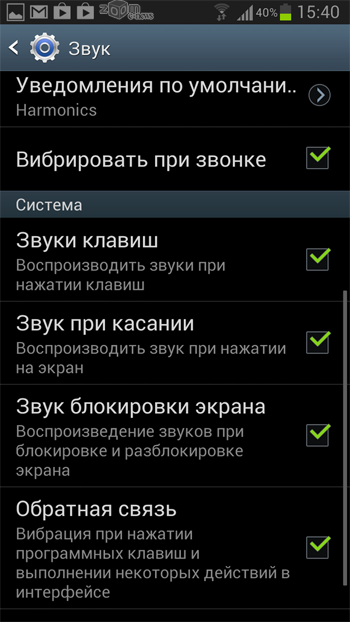 |
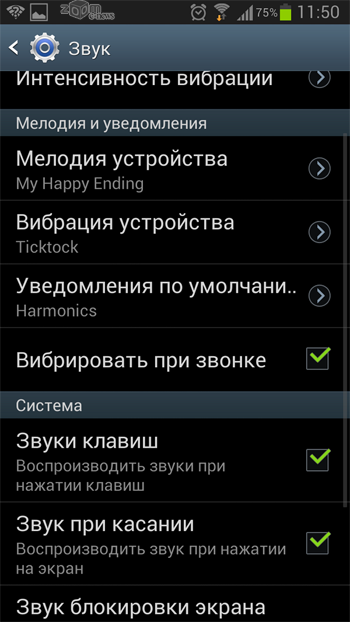 |
Следующим из перечисленных пунктов выступают беспроводные интерфейсы.
К сожалению, параметры разнесены в разных пунктах меню и не всегда понятно, когда же запускается та или иная служба и приложение. Сначала отправимся в «Настройки» - «Сеть» и исследуем следующие пункты меню.
Если мы точно не знаем, что находимся в зоне доступной сети Wi-Fi – этот пункт стоит отключить. Потому что, в противном случае, устройство регулярно сканирует эфир и пытается подключиться к доступной сети. Мало того, иногда смартфон подключается и ждет, когда же мы введем заветный пароль. Что, несомненно, печально сказывается на жизни батареи, потому что смартфон, по сути дела, уже работает с данной сетью. Это, например, полезно сделать в центре города, где много открытых, но «запароленных» сетей. В итоге, передача мобильных данных блокируется, и вы не получите срочного письма или другого WEB-оповещения.
Очень часто эту службу забывают выключить, даже после однократного использования.
Мобильные данные
«Настройки» - «Сеть» - «Дополнительные настройки» - «Мобильные сети».
Однако, чаще всего этот пункт меню вынесен в отдельном виджете или пунктом меню стартового экрана. Чаще всего, при подключении к сети Wi-Fi, служба по передаче пакетных данных через мобильную сеть автоматически отключается. Но на всякий случай, можно отключить и этот пункт меню.
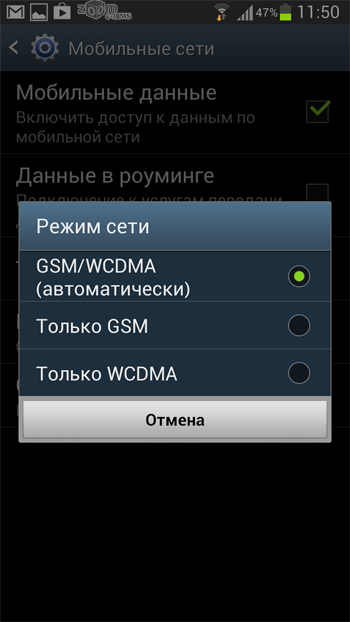 |
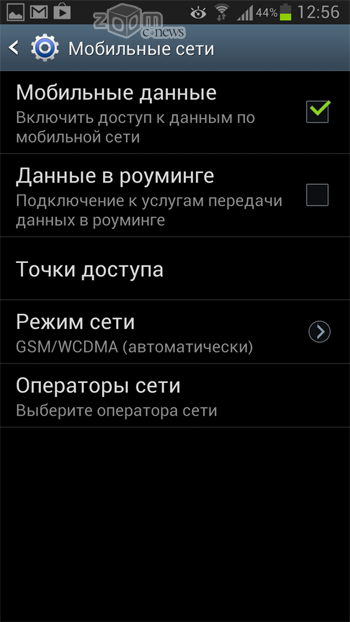 |
Также, стоит обратить внимание на настройку работы сотового модема.
«Настройки» - «Сеть» - «Дополнительные настройки» - «Мобильные сети» - «Режим сети».
Учитывая качество мобильного интернета, даже в столице, целесообразно настраивать работу модемной части на менее энергозатратную. Даже если у вас есть встроенный LTE модем и необходимость экономить батарею, то логичнее было бы ограничить режим работы до 2G или 3G.
К сожалению, для большинства обладателей этого функционала реальные возможности по эксплуатации ограничиваются демонстрацией перспективной технологии, при помощи программы «Yandex.Метро», для проверки количества оставшихся поездок на билете. Очевидно, стоит пока выключить данный пункт меню.
Местоположение
Здесь нас подстерегает настоящий троянский конь. Если не отследить настройки, то при запуске картографических приложений, а также камеры с активированным геотэггингом будут запускаться такие энергоемкие приложения и модули, как, например, GPS или ГЛОНАСС. Также, если вы не используете смартфон в качестве навигатора, стоит запретить самим приложениям в их настройках активировать службу GPS.
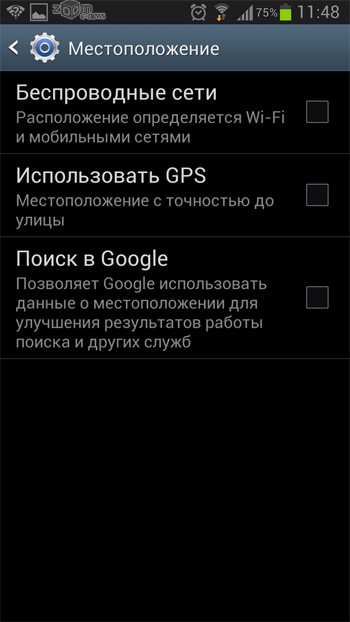
И здесь мы переходим к еще одному важному показателю «живучести» устройства.
Приложения
Понятное дело, что мы приобретаем смартфон для того, чтобы использовать богатый набор сторонних приложений. Однако, как узнать, так ли безопасны эти программы для функционирования устройства? Устанавливая любое приложение, мы открываем доступ ко многим параметрам устройства.
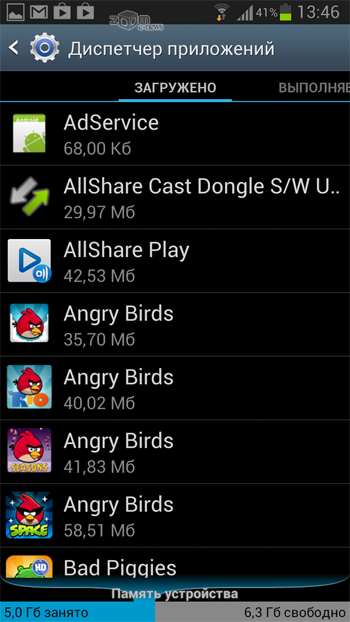
Во-первых, устанавливая любую программу, убедитесь, что она выпущена известным издателем, автором или студией. Проверена ли она уже кем-то? Чаще всего об этом можно судить по оценкам и наличию отзывов. Также, надежной рекомендацией могут выступать фирменные значки от Google Play такие как «Лучший разработчик» или «Выбор редакции».
Во-вторых, при инсталляции, не включайте пункт «Автообновление».
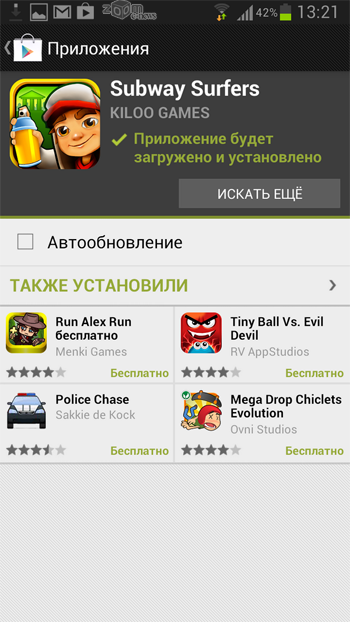
Процесс обновлений лучше регулировать самому при очередном посещении Google Play.
Иначе вы не сможете понять, почему дневная квота скоростного интернета (в некоторых тарифных планах) уже исчерпана в начале дня. Да и на батарее это сказывается весьма удручающе. А если приложений несколько? Выводы очевидны.
Таким образом, мы подходим к следующему выводу. Не оставляйте слишком много приложений на устройстве. Повторимся, мы не всегда знаем реальную картину поведения программы. Следовательно, у нас нет гарантии, что оно не запускает фоновых процессов. Так что, после инсталляции, приложение (особенно, если это игра) можно стереть. Вы же не играете в двадцать игр одновременно? Не переживайте, они навсегда привязаны к вашей учетной записи. И вы можете их переустановить на любое из своих устройств.

Следующий адрес, где развернется наш аналитический штаб: «Настройки» - «Устройство» - «Диспетчер приложений». Нас интересует вкладка «Выполняется».
Именно здесь мы узнаем о том, какие приложения работают в данный момент. И мы можем даже не подозревать об их существовании. Например, это программы, которые предустановленны производителем и поэтому имеют богатые возможности. Или единожды запущенное приложение навсегда оставило своего агента в фоновых процессах. Чаще всего, процессы можно остановить, и это не окажется критичным для работы всего устройства. Исключение составляют службы самого Андроида, но вероятнее всего, вы будете оповещены о том, что данное выключение может повлиять на работу всей системы. Если приложение не удается «побороть» подобными мерами – может быть, его просто удалить? Так ли оно вам необходимо?

Всегда выходите из приложения нажатием кнопки «Назад» – это явная демонстрация того что вы хотите прекратить работу данной программы. Нажимая кнопку «Домой», вы тоже переходите на главный экран, однако, велика вероятность, что процесс с приложением «закэшируется» и продолжит отнимать драгоценные ресурсы батареи.
Очень часто в диспетчер приложений мы можем попасть, если будем продолжительно нажимать на кнопку «Домой», а иногда имеет смысл вынести на главный экран виджет с соответствующим функционалом. Там, нажатием на кнопку с иконкой урны, можно остановить все работающие приложения. Затем стоит зайти в диспетчер памяти и очистить её.
 |
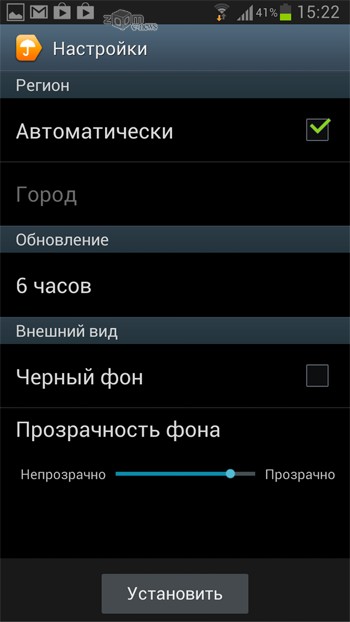 |
Также, стоит внимательно отнестись к настройкам приложений и виджетов. Для программ с прогнозом погоды вполне хватает обновления не более чем 4 раза в сутки. И так ли важно проверять почту каждые 15 минут? Если виджетов и программ, работающих в фоновом режиме много, на долгое время работы рассчитывать не приходится. Чаще всего эти настройки вызываются системной кнопкой «Опции» или «Настройки».
Стоит внимательно отнестись и к настройкам, которые предоставляют нам встроенные и сторонние браузеры. Во многих из них есть отдельная настройка яркости, регулируется активность web-плагинов, количество одновременно поддерживаемых окон и автоматически запускаемая версия сайта – мобильная или полная.
Энергосбережение
В последних версиях Android предусмотрен режим энергосбережения. «Настройки» - «Устройство» - «Энергосбережение».
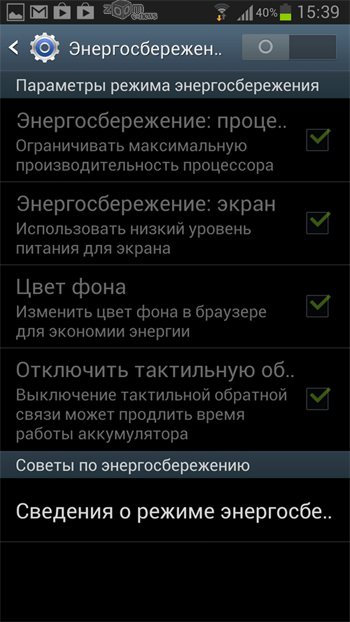 |
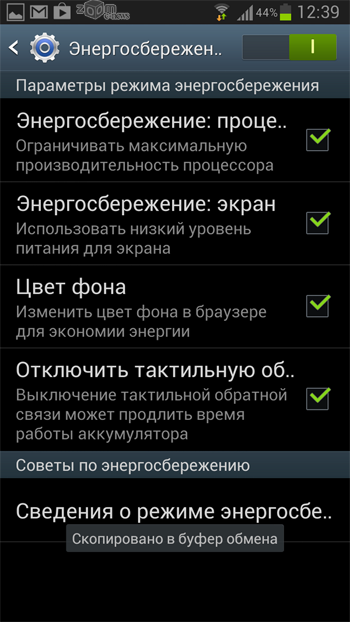 |
Он активируется при определенном уровне заряда батареи, который настраивается вами. При этом активируются дополнительные настройки, имеющие преимущество над базовыми. Так. в этом режиме, телефон ограничивает максимальную производительность процессора, низкий уровень подсветки и фонов системных приложений, отключается тактильная связь.
PS. Дополнительные советы
Соблюдаем температурный режим 1.
Не секрет, что современные батареи довольно прихотливы с точки зрения температурных условий эксплуатации. При выборе устройства лучше всего заранее ознакомиться с этим показателем в официальных спецификациях производителя. В дальнейшем, неправильные условия использования устройства могут оказаться причиной отказа в гарантийном ремонте и судебных притязаниях по поводу его выключения. На Западе, подобные прецеденты уже имели место быть. Очевидно, что современные литий-ионные, и в еще большей степени литий-полимерные батареи опасаются холода. Выход тут один, стараться не давать переохлаждаться устройствам, в мороз хранить их в теплом, но проветриваемом кармане, иначе повышенная влажность сыграет с вашим устройством злую шутку.
Соблюдаем температурный режим 2.
Также опасен для современных батарей и перегрев. Знаете ли вы, что пребывание батареи в условиях, когда она нагрета до 35 градусов, может привести к потере 35% емкости? Поэтому, весьма опасно кидать смартфон на «торпеду» автомобиля или долго носить телефон в кармане, плотно облегающей одежды. Чехол на карабине, кобура, бампер по контуру – вот оптимальные решения. К тому же, многие производители рекомендуют снимать плотные чехлы во время зарядки устройства. И в этом тоже есть смысл. Некоторые батареи оборудованы датчиками температуры и при сильном нагреве останавливают процесс зарядки, притом, что батарея еще не до конца заряжена.
Мы перечислили довольно много способов сэкономить заряд батареи и пришли к выводу: если ваш смартфон «живет» в течение одного дня, то не стоит слишком сильно себя ограничивать. Ведь не для того мы покупаем подобные «игрушки», чтобы потом лишать себя заслуженных приятных эмоций. Одним словом – мы за здоровый компромисс и надеемся, что хотя бы некоторые советы окажутся вам полезными.


 Поделиться
Поделиться
